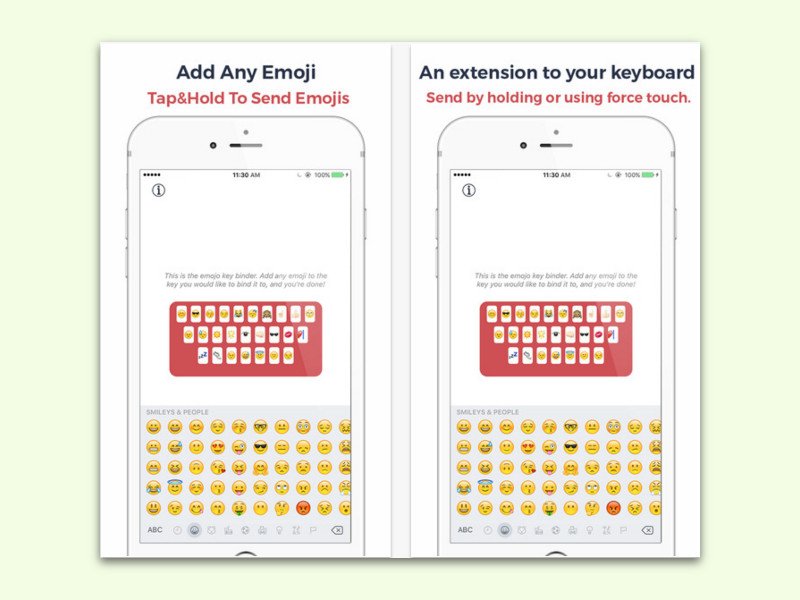
iOS: Emoji eingeben durch langes Drücken auf einen Buchstaben
Schon eine ganze Zeit lang gibt’s am iPhone und iPad Unterstützung für mehrere Tastaturen. Das Problem: Will man ein Emoji eintippen, muss man immer erst zur Emoji-Tastatur umschalten.
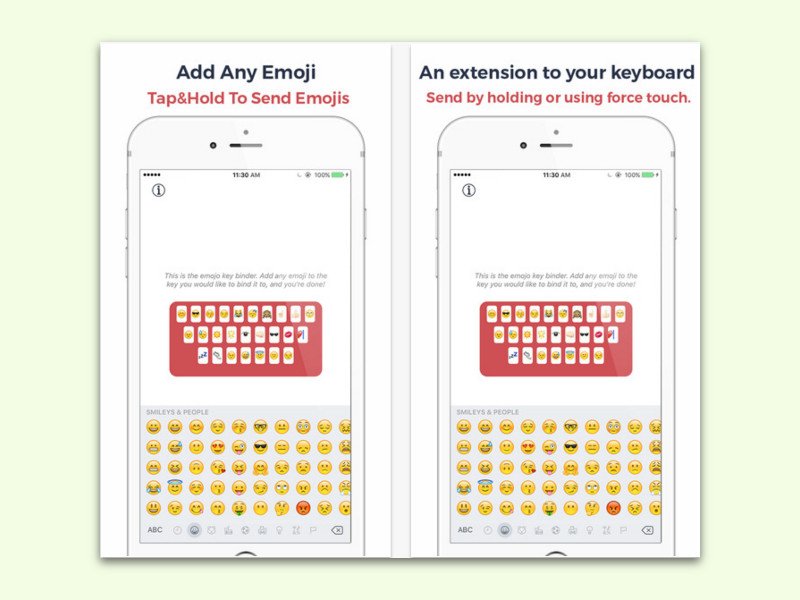
Schon eine ganze Zeit lang gibt’s am iPhone und iPad Unterstützung für mehrere Tastaturen. Das Problem: Will man ein Emoji eintippen, muss man immer erst zur Emoji-Tastatur umschalten.
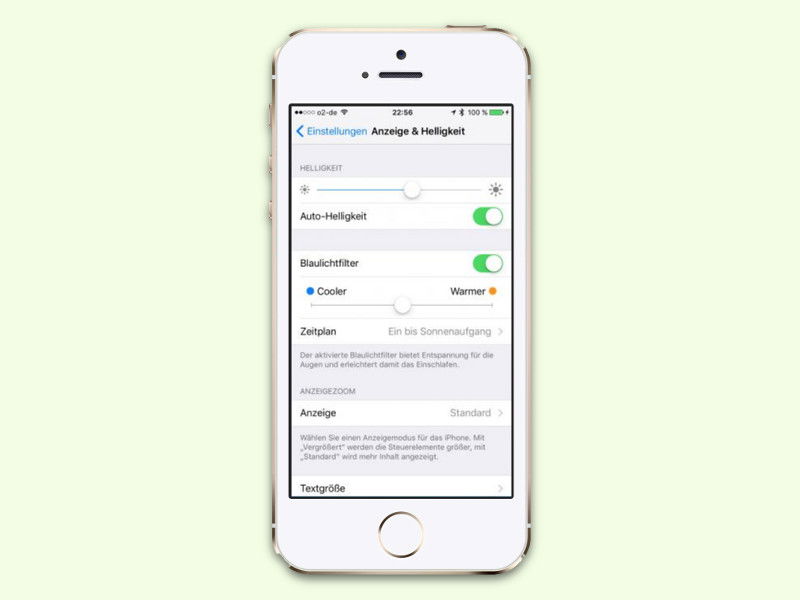
Wer des Nachts auf einen Bildschirm sehen muss, der bekommt schnell übermüdete Augen. Das liegt unter anderem an der Farb-Temperatur der Beleuchtung. In iOS 9.3 soll der Nachtschicht-Modus Abhilfe schaffen.
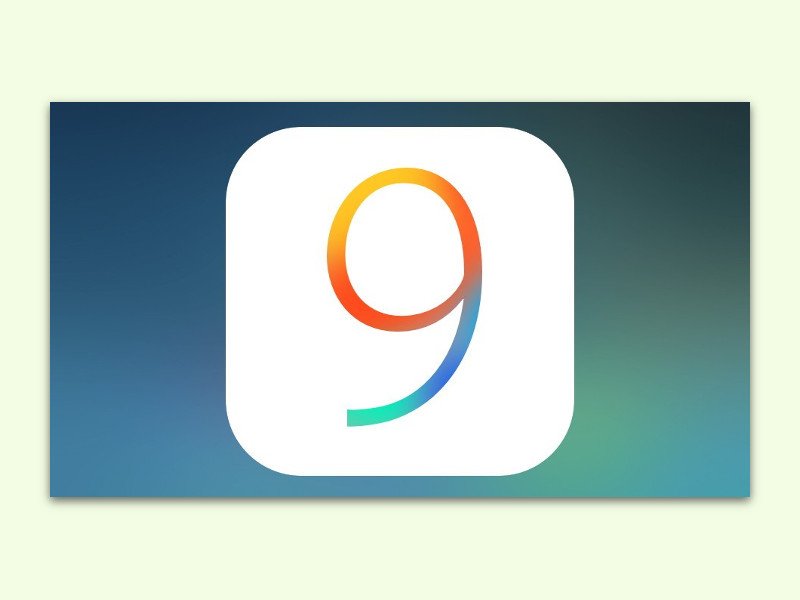
Öffnet man eine bestimmte Webseite mehrmals, erscheint sie irgendwann in der Liste der häufig besuchten Seiten des mobilen Safari-Browsers. Mit wenigen Schritten lässt sie sich aber von dort wieder verbannen. Wir zeigen, wie das funktioniert.
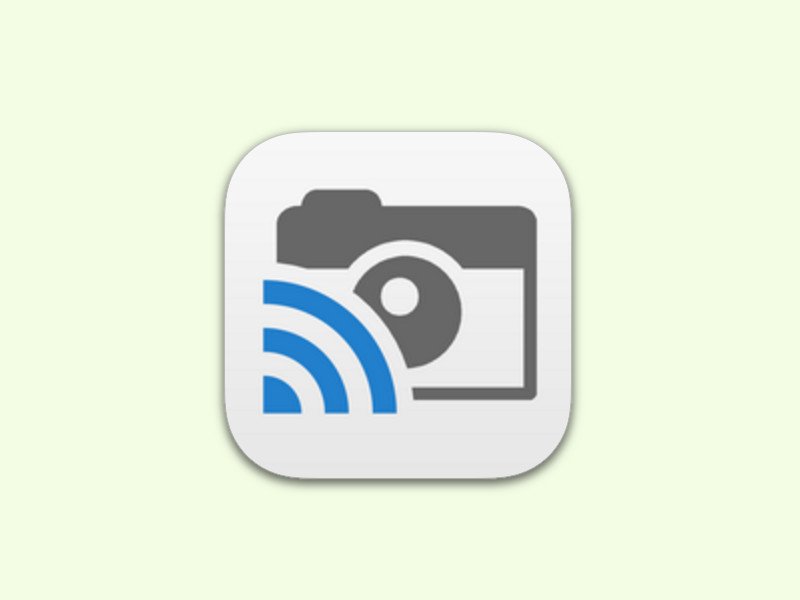
Jeder, der ein Android-Smartphone hat und Bilder an den Chromecast-Stick senden will, kann das ohne Probleme tun. Bei iPhone und iPad ist die Sache etwas komplizierter. Mit einer Gratis-App gelingt die Übertragung von Fotos und Videos auch von iOS aus.
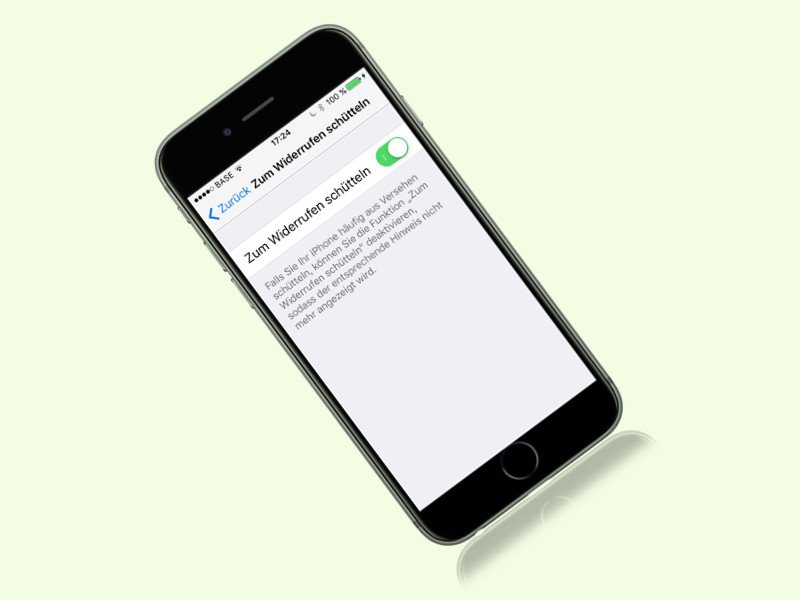
In iOS 9 hat Apple eine neue versteckte Funktion eingebaut: Wer einen Text getippt hat und ihn doch wieder löschen will, muss nur das iPhone schütteln und die Rückfrage bestätigen. Wen diese Funktion mehr stört als nützt, der schaltet sie einfach ab.
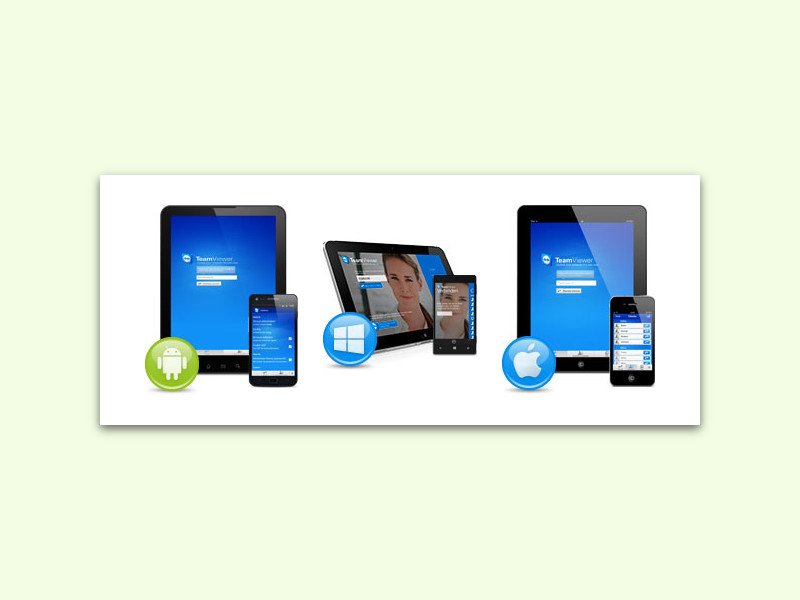
Bekommt man unterwegs einen Hilfe-Ruf eines Freundes oder Kollegen, der ein PC-Problem hat, kann man einfach schnell einen Blick auf seinen Monitor werfen – direkt vom eigenen Handy aus.
Wer seinen Einkaufs-Zettel nicht mehr auf Papier schreiben will, kann ihn auch einfach digital anlegen – zum Beispiel mit der kostenlosen Evernote-App. Dann kann man die Checkliste am PC oder Mac schreiben und hat sie automatisch auch unterwegs dabei.
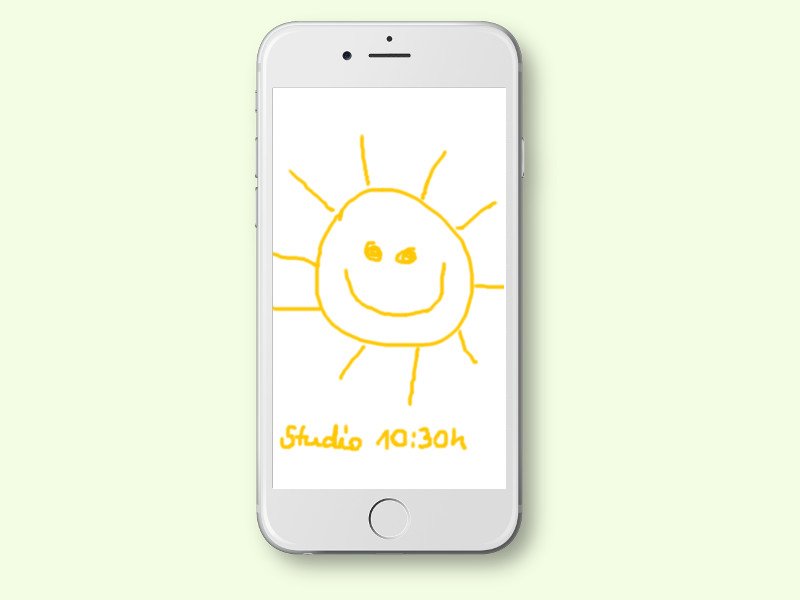
Mit der Notizen-App beim iPhone und iPad lassen sich per Finger oder Stift auch Zeichnungen erstellen. Besonders auf Geräten mit großem Bildschirm klappt das gut.